Sie können den Schnellzugriffs-Werkzeugkasten anpassen, indem Sie Befehle hinzufügen, ändern oder löschen.
Anzeigen des Editors für das Anpassen der Benutzeroberfläche (CUI-Editor)
- Klicken Sie auf

 . Finden
. Finden
Erzeugen eines Schnellzugriffs-Werkzeugkastens
- Klicken Sie auf der Registerkarte Anpassen im Bereich Anpassungen in <Dateiname> mit der rechten Maustaste auf den Knoten Schnellzugriffs-Werkzeugkasten. Klicken Sie auf Neuer Schnellzugriffs-Werkzeugkasten.
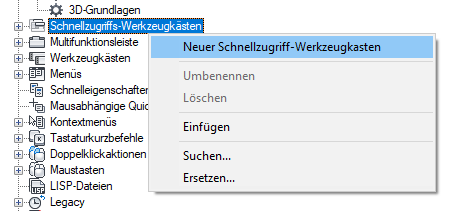
Ein neuer Schnellzugriffs-Werkzeugkasten (mit der Bezeichnung Schnellzugriffs-Werkzeugkasten1) wird an die letzte Stelle des Knotens Schnellzugriffs-Werkzeugkasten gesetzt.
- Klicken Sie mit der rechten Maustaste auf Schnellzugriffs-Werkzeugkasten1. Klicken Sie auf Umbenennen, und geben Sie einen neuen Namen ein.
Anmerkung: Klicken Sie auf den Namen des Schnellzugriffs-Werkzeugkastens, warten Sie einen Moment, und klicken Sie erneut darauf, um den Namen im Bereich Anpassungen in <Dateiname> direkt zu bearbeiten.
- Klicken Sie auf Anwenden.
So löschen Sie einen Schnellzugriffs-Werkzeugkasten
- Klicken Sie auf der Registerkarte Anpassen im Bereich Anpassungen in <Dateiname> auf das Pluszeichen (+) neben dem Knoten Schnellzugriffs-Werkzeugkästen, um ihn zu erweitern.
- Klicken Sie mit der rechten Maustaste auf den Schnellzugriffs-Werkzeugkasten, den Sie löschen möchten, und wählen Sie Löschen aus.
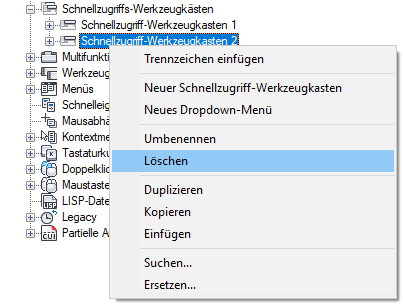
- Klicken Sie auf Anwenden.
Hinzufügen eines Befehls oder Steuerelements (CUI-Editor)
- Klicken Sie auf der Registerkarte Anpassen im Bereich Anpassungen in <Dateiname> auf das Pluszeichen (+) neben dem Knoten Schnellzugriffs-Werkzeugkästen, um ihn zu erweitern.
- Klicken Sie auf das Pluszeichen (+) neben dem Schnellzugriffs-Werkzeugkasten, den Sie bearbeiten möchten.
- Ziehen Sie im Bereich Befehlsliste den Befehl oder das Steuerelement, den bzw. das Sie dem Schnellzugriffs-Werkzeugkasten hinzufügen möchten, in den Bereich Anpassungen in <Dateiname>.
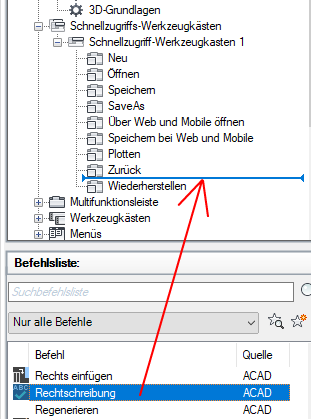
Eine visuelle Indikatorleiste wird angezeigt, um die Position anzugeben, an der der Befehl oder das Steuerelement hinzugefügt wird, wenn Sie die Taste des Zeigegeräts loslassen.
- Wenn sich die visuelle Indikatorleiste an der Position befindet, an der Sie den Befehl bzw. das Steuerelement einfügen möchten, lassen Sie die Taste des Zeigegeräts los.
- Klicken Sie auf Anwenden.
Hinzufügen von Dropdown-Menüs
- Klicken Sie auf der Registerkarte Anpassen im Bereich Anpassungen in <Dateiname> auf das Pluszeichen (+) neben dem Knoten Schnellzugriffs-Werkzeugkästen, um ihn zu erweitern.
- Klicken Sie auf das Pluszeichen (+) neben dem Schnellzugriffs-Werkzeugkasten, den Sie bearbeiten möchten.
- Klicken Sie mit der rechten Maustaste auf den Schnellzugriff-Werkzeugkasten, zu dem Sie ein Dropdown-Menü hinzufügen möchten. Klicken Sie auf Neues Dropdown-Menü.
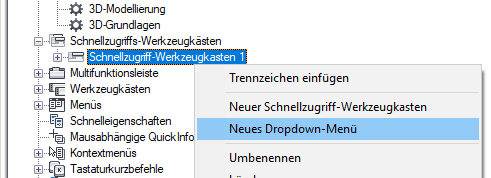
Ein neues Dropdown-Menü (mit der Bezeichnung Neues Dropdown-Menü) wird am Ende des Schnellzugriff-Werkzeugkastens hinzugefügt.
- Klicken Sie mit der rechten Maustaste auf das neue Dropdown-Menü. Klicken Sie auf Umbenennen, und geben Sie einen neuen Namen ein.
Anmerkung: Klicken Sie auf den Namen eines Dropdown-Menüs, warten Sie einen Moment, und klicken Sie erneut darauf, um den Namen im Bereich Anpassungen in <Dateiname> direkt zu bearbeiten.
- Ziehen Sie das Dropdown-Menü im Schnellzugriffs-Werkzeugkasten an die Position, an der Sie es platzieren möchten. Lassen Sie die Taste des Zeigegeräts los, um das Dropdown-Menü neu zu positionieren.
Verwenden Sie die visuelle Indikatorleiste, um die Position des Dropdown-Menüs festzulegen.
- Ziehen Sie im Bereich Befehlsliste den Befehl oder das Steuerelement, den bzw. das Sie dem Dropdown-Menü hinzufügen möchten, in den Bereich Anpassungen in <Dateiname>.
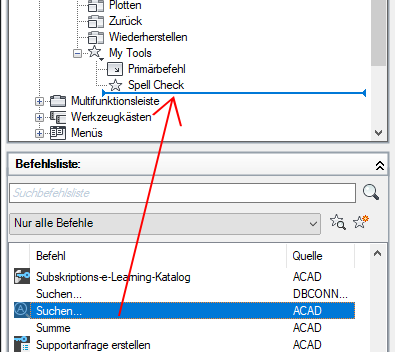
Eine visuelle Indikatorleiste wird angezeigt, um die Position anzugeben, an der der Befehl oder das Steuerelement hinzugefügt wird, wenn die Taste des Zeigegeräts losgelassen wird.
- Wenn sich die visuelle Indikatorleiste an der Position befindet, an der Sie den Befehl bzw. das Steuerelement einfügen möchten, lassen Sie die Taste des Zeigegeräts los.
- Wenn für das Dropdown-Menü das Teilverhalten verwendet wird, fügen Sie einen Befehl zum Knoten Primärbefehl unter dem Dropdown-Menü hinzu, um den Befehl für die Hauptschaltfläche einzustellen.
- Klicken Sie auf Anwenden.
Entfernen eines Befehls oder Steuerelements (CUI-Editor)
- Klicken Sie auf der Registerkarte Anpassen im Bereich Anpassungen in <Dateiname> auf das Pluszeichen (+) neben dem Knoten Schnellzugriffs-Werkzeugkästen, um ihn zu erweitern.
- Klicken Sie auf das Pluszeichen (+) neben dem Schnellzugriffs-Werkzeugkasten, aus dem Sie einen Befehl bzw. ein Steuerelement entfernen möchten.
- Klicken Sie mit der rechten Maustaste auf den Befehl oder das Steuerelement, den bzw. das Sie entfernen möchten, und klicken Sie auf Entfernen.
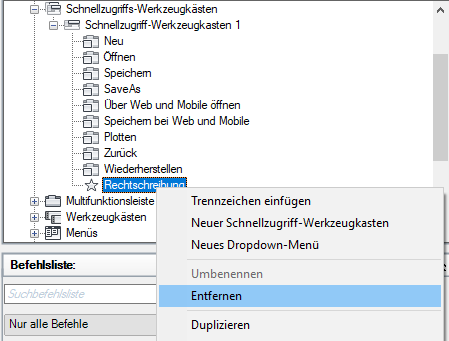
- Klicken Sie auf Anwenden.
Hinzufügen eines Befehls (Anwendungsfenster)
Führen Sie einen der folgenden Schritte durch:
- Klicken Sie mit der rechten Maustaste auf einen Befehl in der Multifunktionsleiste, und wählen Sie Zum Schnellzugriffs-Werkzeugkasten hinzufügen.
- Klicken Sie im Schnellzugriffs-Werkzeugkasten auf die Schaltfläche Anpassen auf der rechten Seite. Wählen Sie einen der aufgeführten Befehle oder Weitere Befehle aus.
Wenn Sie Weitere Befehle wählen, wird der Editor für das Anpassen der Benutzeroberfläche (CUI-Editor) in einem kompakten Zustand angezeigt. Ziehen Sie auf der Registerkarte Anpassen im Bereich Befehlsliste die Befehle, die Sie dem Schnellzugriffs-Werkzeugkasten hinzufügen möchten, in das Anwendungsfenster.
Entfernen eines Befehls (Anwendungsfenster)
- Klicken Sie mit der rechten Maustaste auf den Befehl, den Sie entfernen möchten, und klicken Sie auf Aus Schnellzugriffs-Werkzeugkasten entfernen.